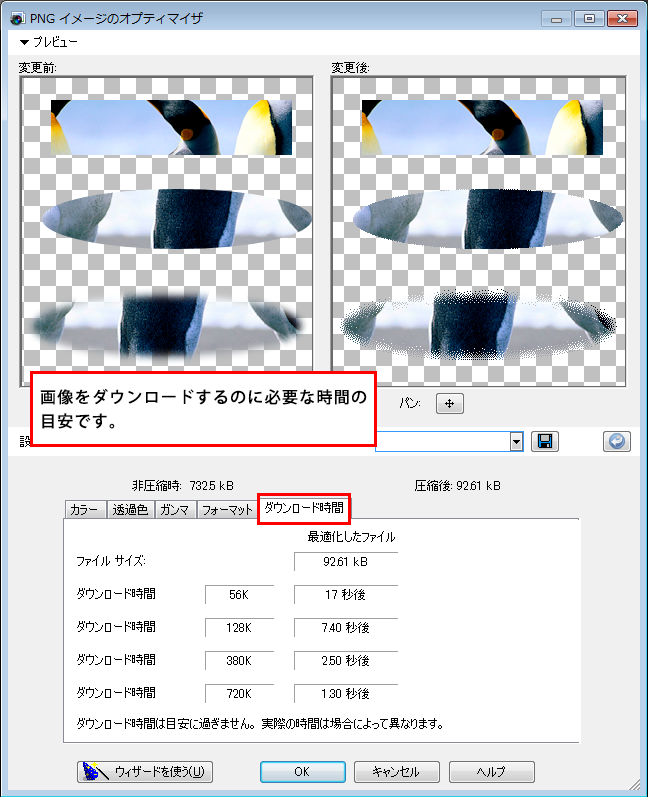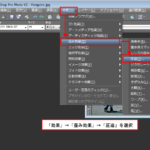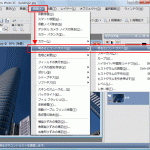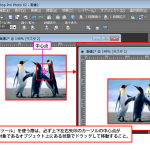ファイルの種類「png」(ピング)は、フルカラー1677万色かつ、透過、透明は扱うことができます。画質を気にする場合、画質かつ透過をした状態が画像を保存したい場合に適しています。
「png」で保存する場合のポイントについて説明します。
本ページでの説明画面は、バージョン12を使用しています。
1
「ファイル」→「エクスポート」→「PNGのオプティマイザ」を選択します。
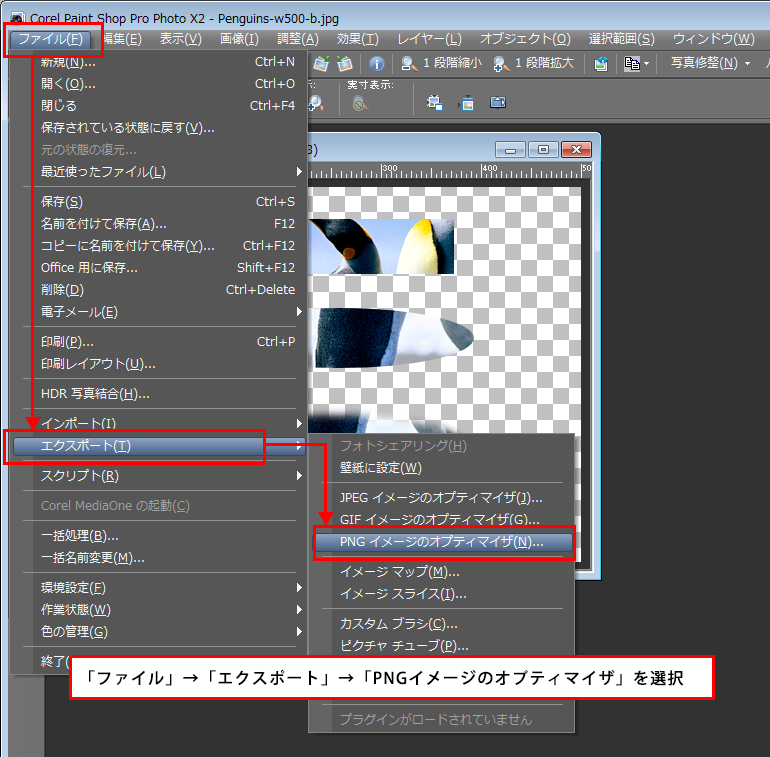
2
「PNGのオプティマイザ」ダイアログボックスが表示されます。
既定の設定では、透過・透明部分があっても「変更後」の画像では、透過されていません。
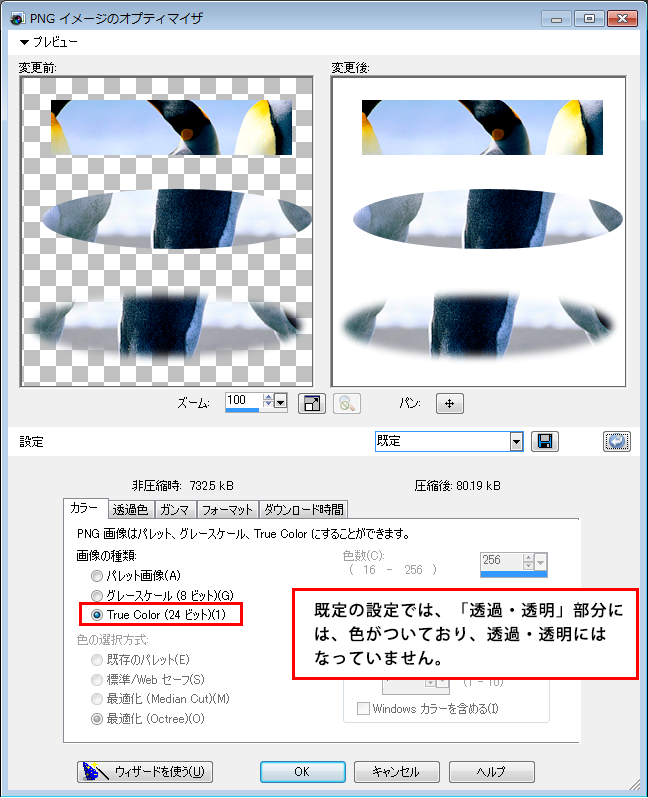
「透過色」タブをクリックし、「アルファチャネルの透過」を選択することにより、透過します。
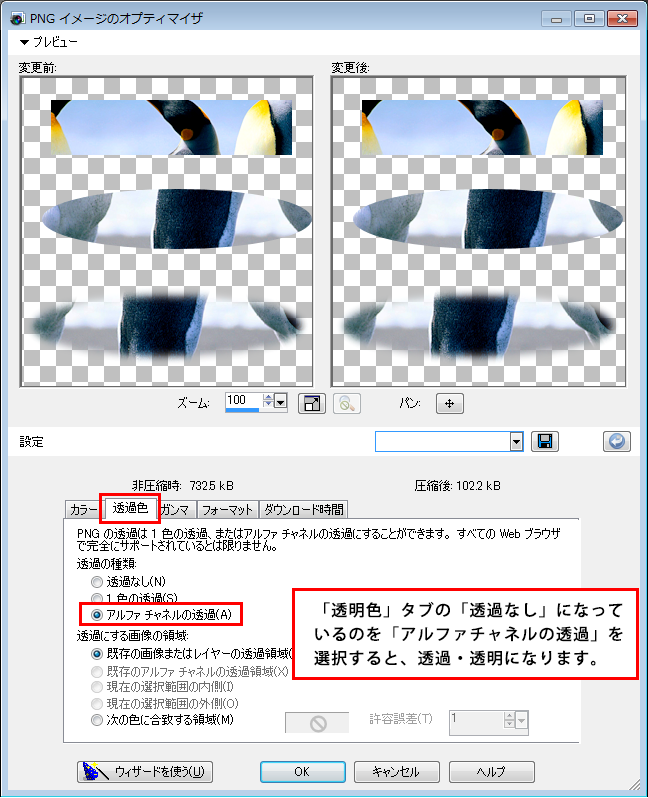
3
「カラー」タブの「画像の種類」にて「グレースケール(8bit)」を選択すると色がグレーになります。
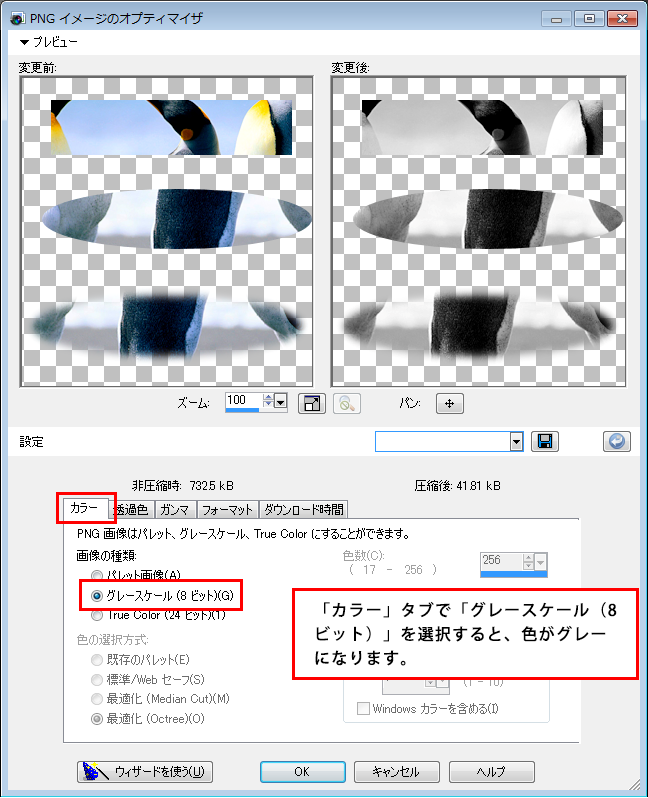
「カラー」タブの「パレット画像」を選択すると、色数が最大256色に制限されます。
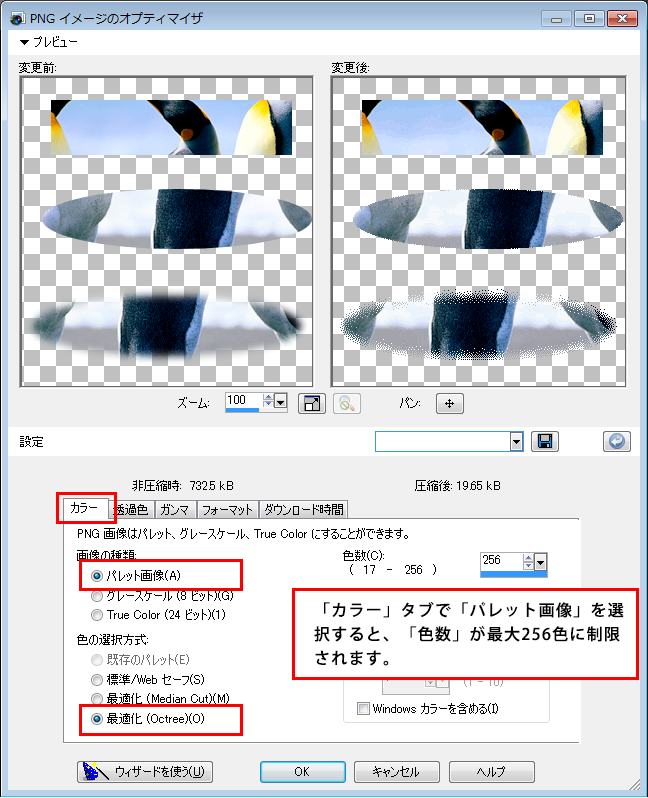
「画像の種類」にて「パレット画像」を選択し、「色の選択方式」の「最適化(Median Cut)」を選択した場合です。画質が粗い感じになります。
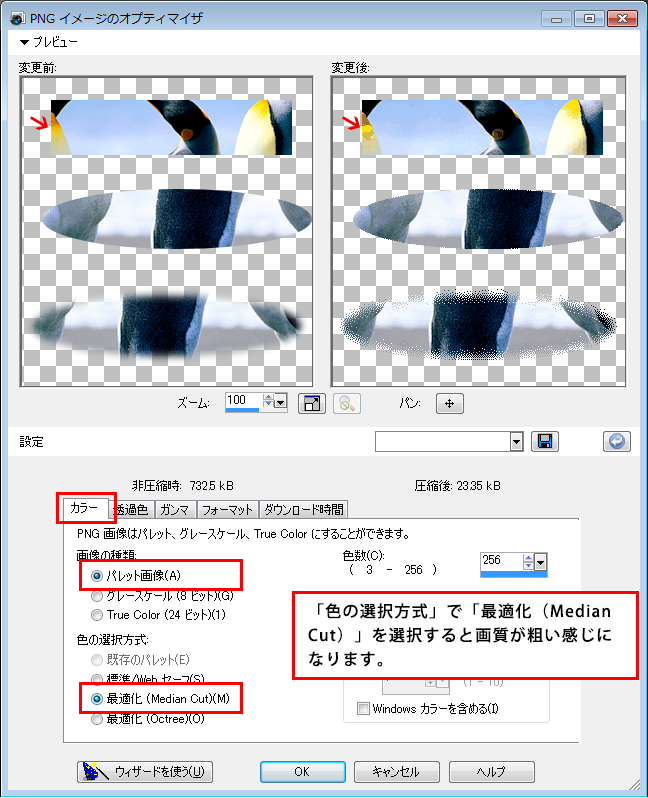
「画像の種類」にて「パレット画像」を選択し、「色の選択方式」の「標準/Webセーフ」を選択した場合です。画質がさらに粗い感じになります。
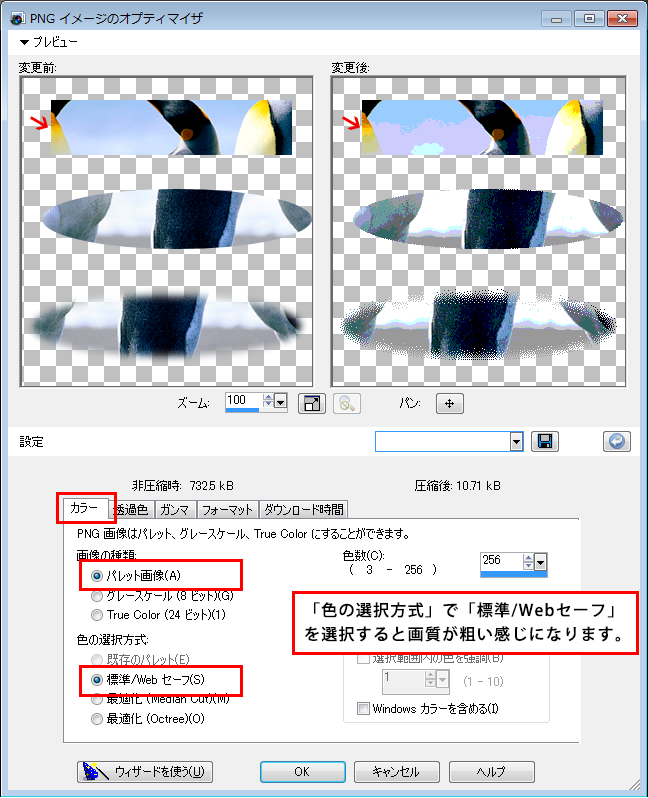
4
「透過色」タブで、「透過の種類」の「1色の透過」を選択した場合は、つぶつぶ感のある境界になります。
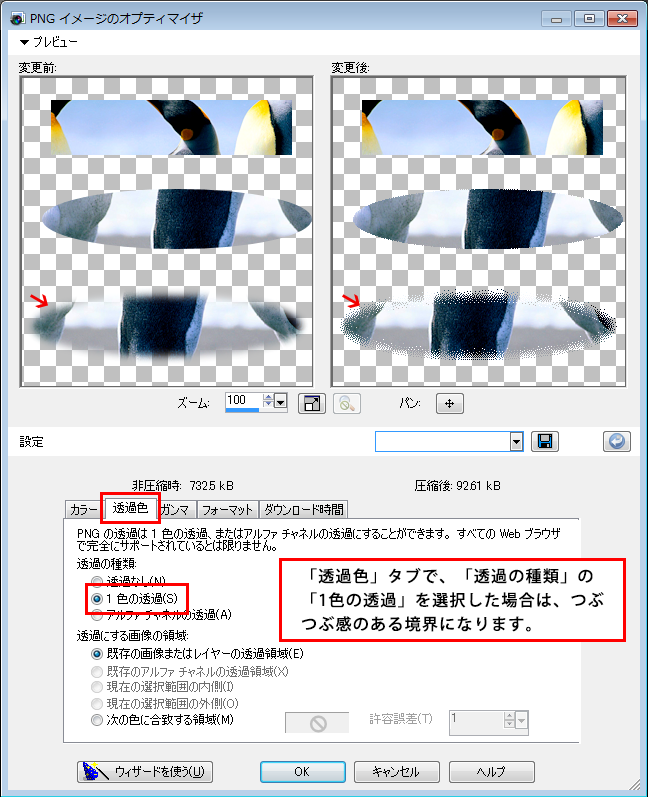
5
「ガンマ」タブでは、「ガンマ」の値を変更可能ですが、ここは既定値のままでOKです。
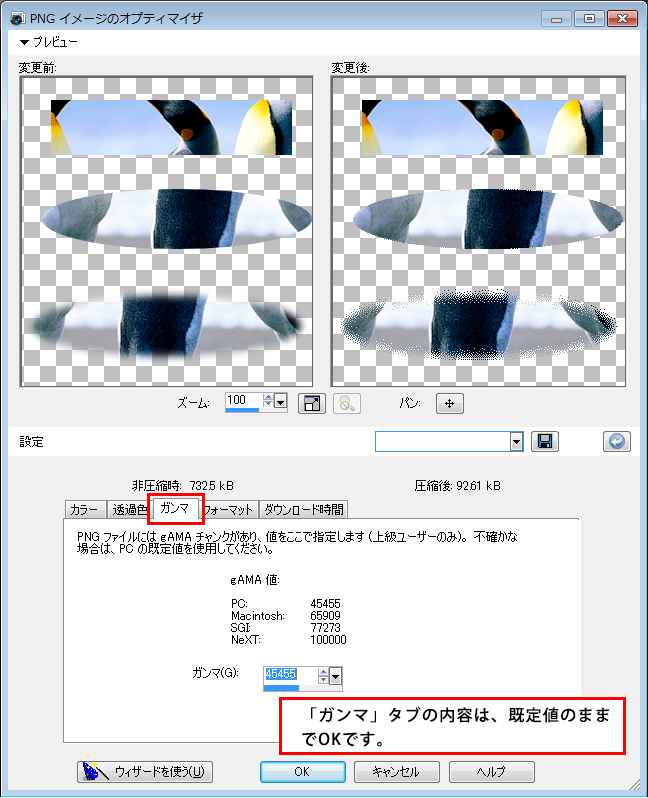
6
「フォーマット」タブは、画像をWEBに使用し、インターネット回線が遅い場合、画像の表示に影響します。
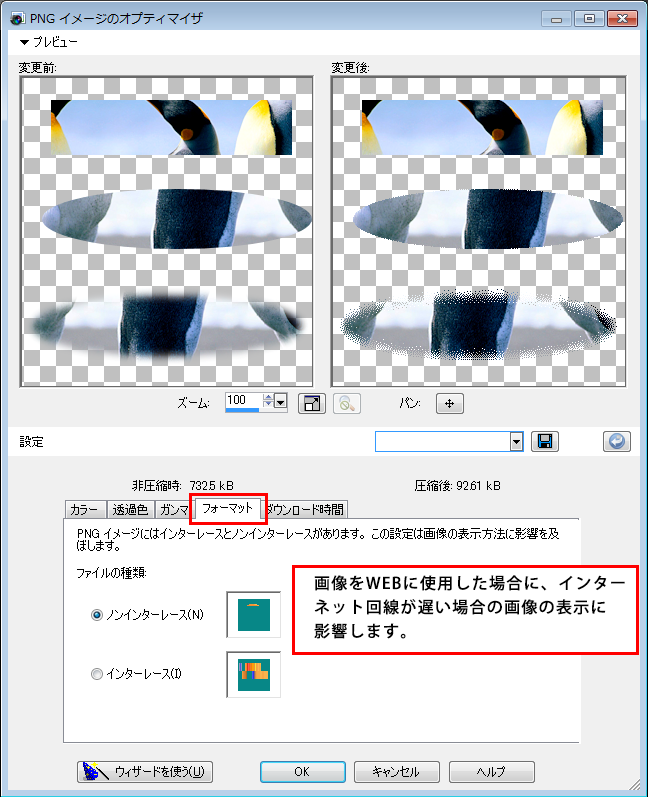
7
「ダウンロード時間」タブでは、画像のダウンロードに必要な時間の目安です。